
Katika mipangilio ya karibu zana zote zinazohusika na kuchora kwenye Photoshop (brushes, kujaza, gradients, nk) zipo Overlay modes. . Kwa kuongeza, hali ya kufunika inaweza kubadilishwa kwa safu nzima na picha.
Juu ya njia za kuweka tabaka, tutazungumza katika somo hili. Taarifa hii itatoa msingi wa ujuzi katika kufanya kazi na modes overlay.
Kila safu katika palette awali ina overlap mode. "Kawaida" au "Kawaida" Lakini programu inafanya iwezekanavyo kwa kubadilisha hali hii kubadili aina ya mwingiliano wa safu hii na subira.
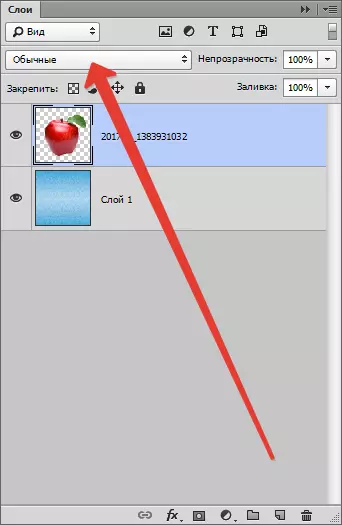
Kubadilisha hali ya kuagiza inakuwezesha kufikia athari muhimu katika picha, na, katika hali nyingi, nadhani mapema nini athari hii itakuwa vigumu sana.
Vitendo vyote na modes overlay inaweza kufanywa kwa idadi isiyo na idadi ya nyakati, tangu picha yenyewe haina mabadiliko yoyote.
Njia za kufunika zimegawanywa katika makundi sita (kutoka juu hadi chini): Kawaida, subtractive, additive, tata, tofauti na HSL (hue - kueneza - taa).
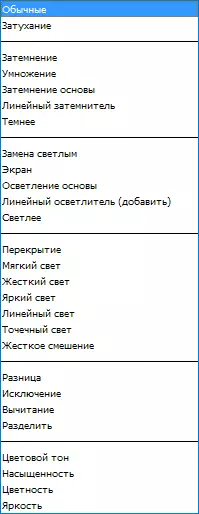
Kawaida
Kikundi hiki kinajumuisha njia kama vile "Kawaida" Na "Attenuation".
"Kawaida" Kutumiwa na mpango wa tabaka zote kwa default na hakuna mwingiliano hutoa.
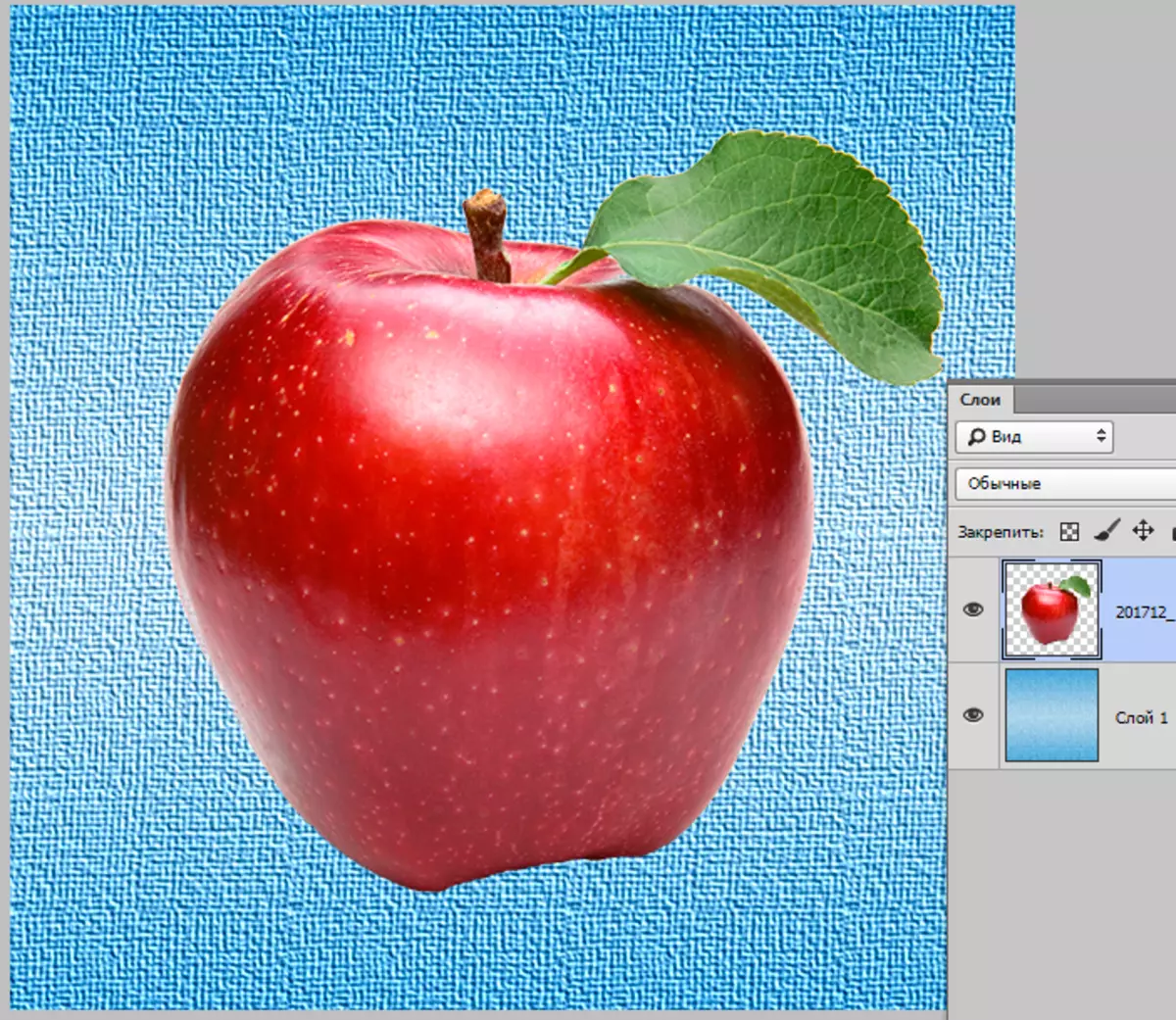
"Attenuation" Huchagua saizi za random kutoka kwa tabaka zote na kuondosha. Hii inatoa maelezo ya baadhi ya fraininess. Hali hii huathiri saizi tu zilizo na opacity ya awali ya chini ya 100%.
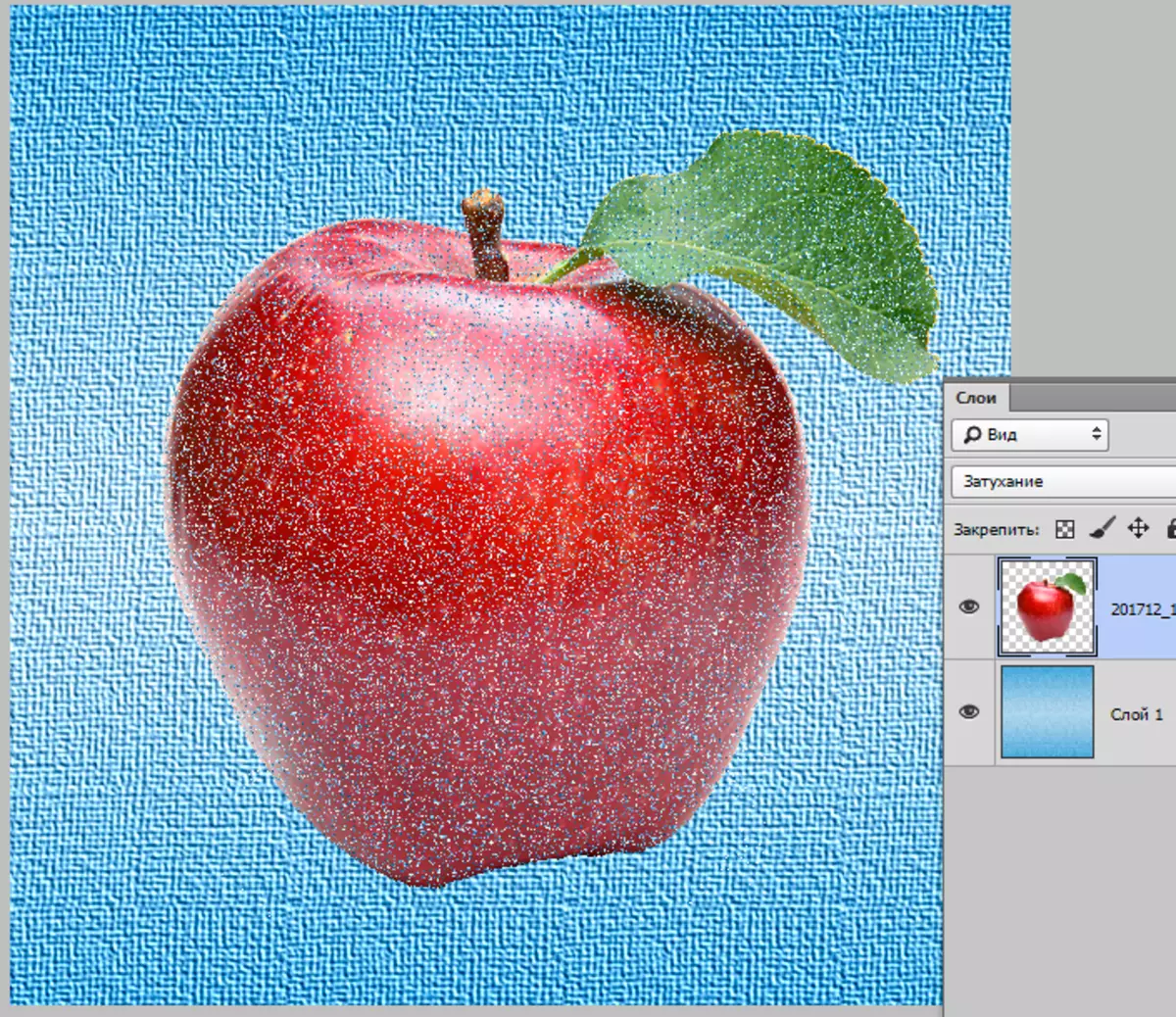
Athari ni sawa na kuwekwa kwa kelele kwenye safu ya juu.
Subtractive.
Kikundi hiki kina modes ambazo kwa njia moja au picha nyingine giza picha. Hii ni pamoja na "Dimming", "Kuzidisha", "Msingi wa Dimming", "Dimmer Linear" na "nyeusi".
"Blackout" Inacha rangi tu za giza kutoka kwa picha ya safu ya juu juu ya somo. Katika kesi hiyo, mpango huu unachagua vivuli vya giza zaidi, na rangi nyeupe haifai kabisa.
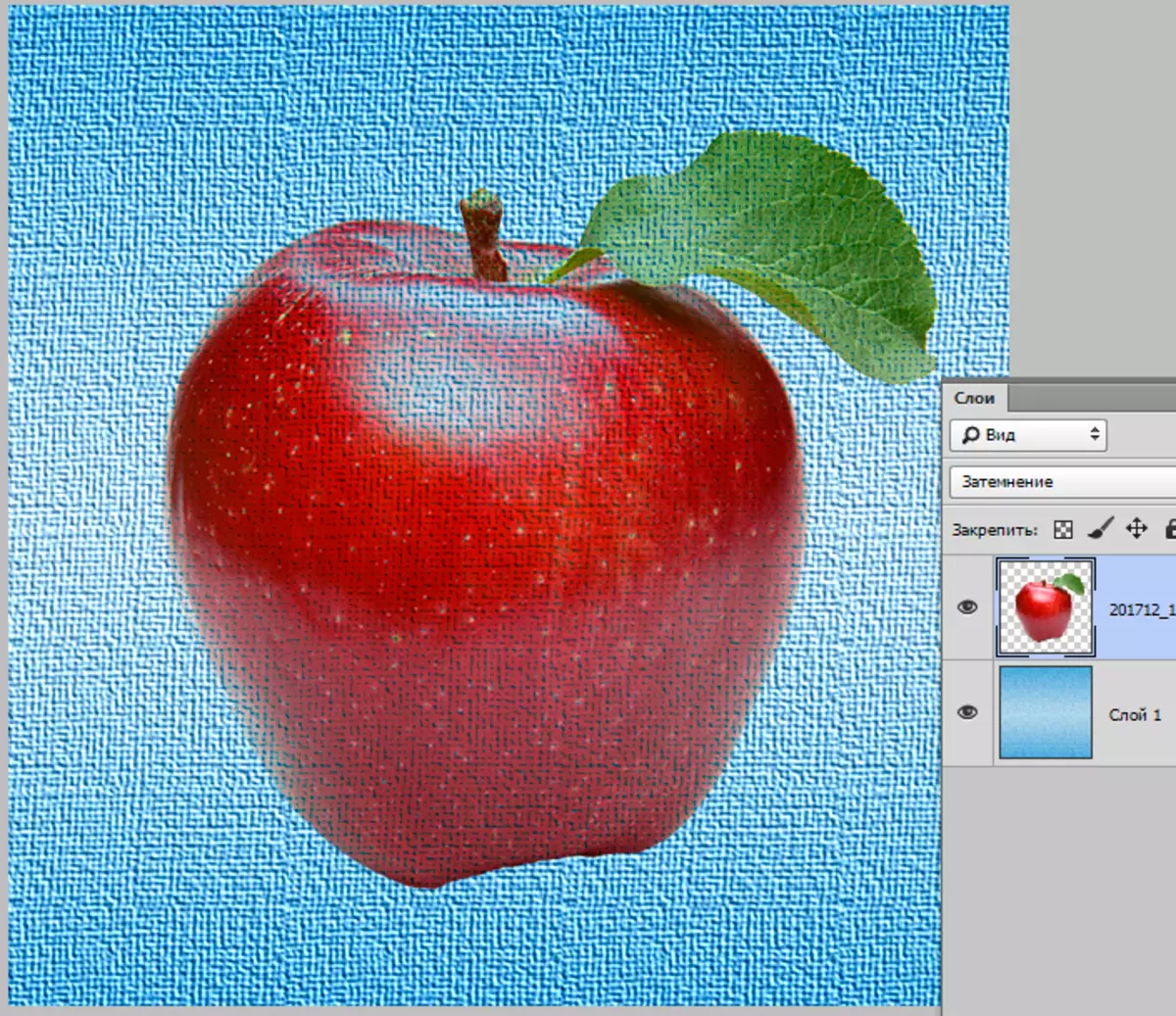
"Kuzidisha" Kama kichwa kinachofuata, maadili ya vivuli vya msingi huzidisha. Kivuli chochote kilichozidishwa na nyeupe kitatoa kivuli cha awali kilichoongezeka kwa nyeusi kitatoa rangi nyeusi, na vivuli vingine haviwezi kuwa wazi.
Chanzo cha picha wakati wa kuomba Kuzidisha Inakuwa giza na tajiri.

"Dimming msingi" Inalenga "kuchoma" ya rangi ya rangi ya safu ya chini. Saizi za giza za safu ya juu hupunguza chini. Pia hapa ni eneo la maadili ya vivuli. Rangi nyeupe haihusiani katika mabadiliko.
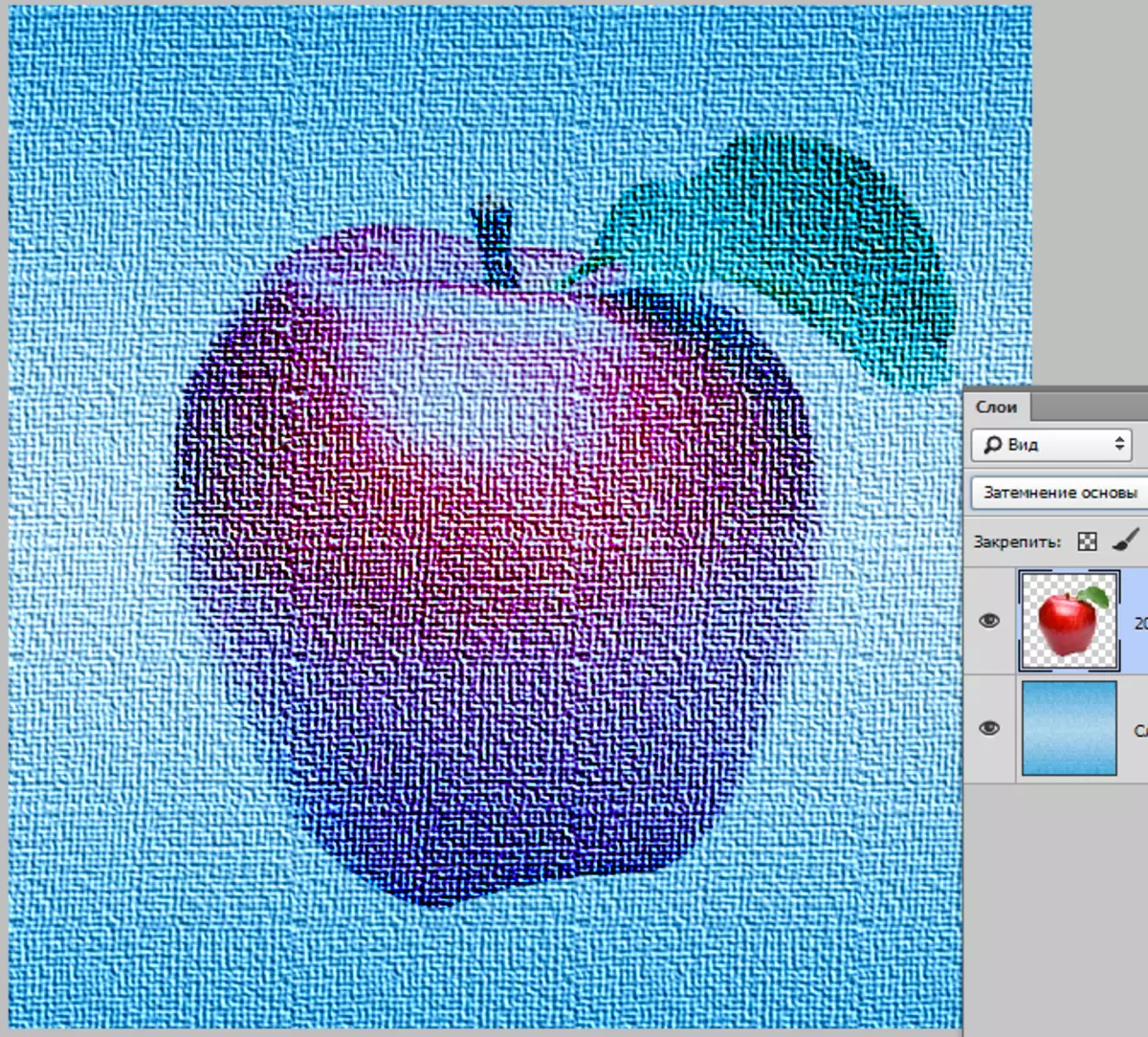
"Darck linear" hupunguza mwangaza wa picha ya awali. Rangi nyeupe katika kuchanganya haishiriki, wakati rangi nyingine (maadili ya digital) ni inversion, fold na inverted tena.
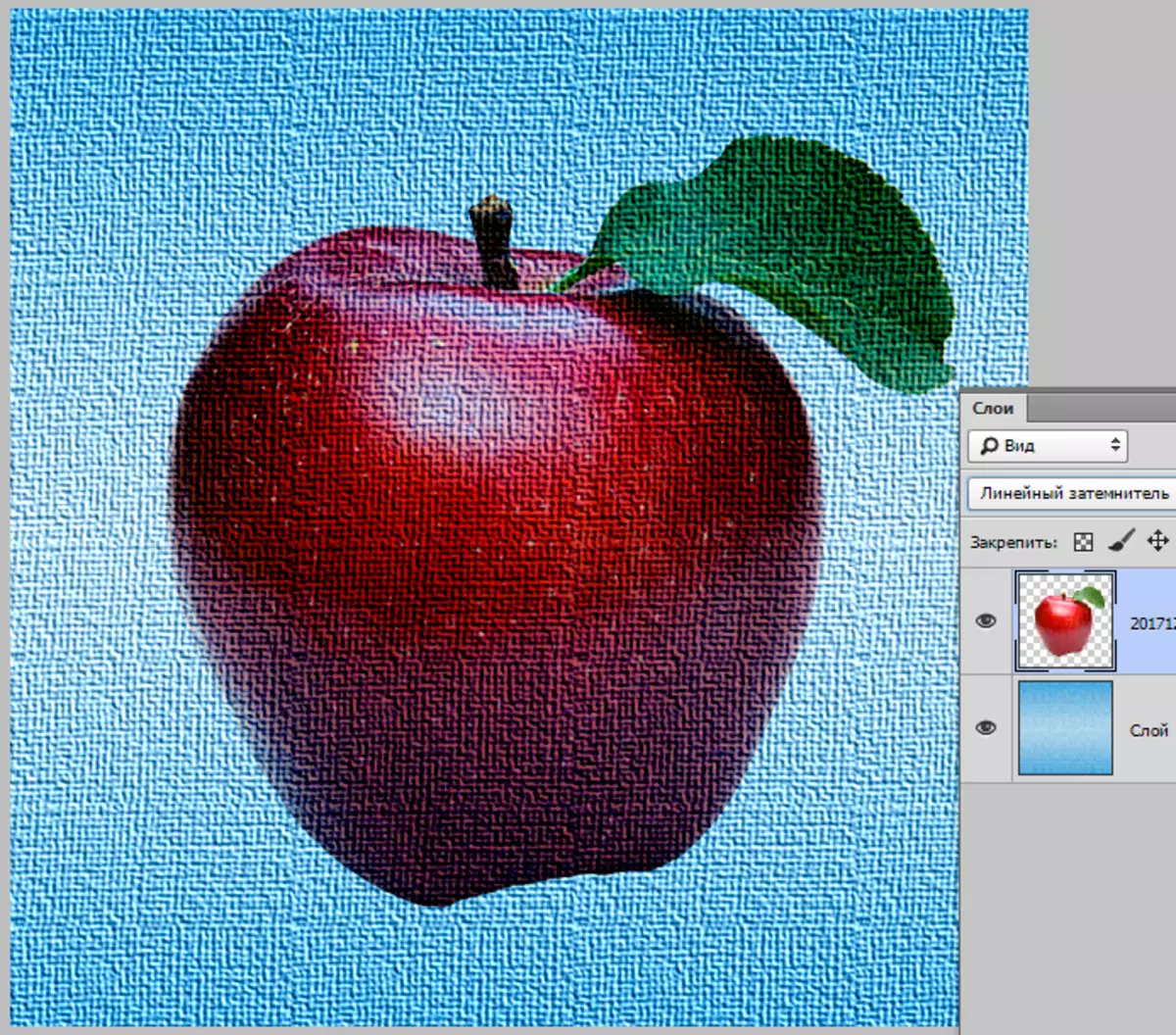
"Nyeusi" . Hali hii inaacha saizi za giza kwenye picha kutoka kwa tabaka zote mbili. Vivuli kuwa giza, maadili ya digital yamepunguzwa.
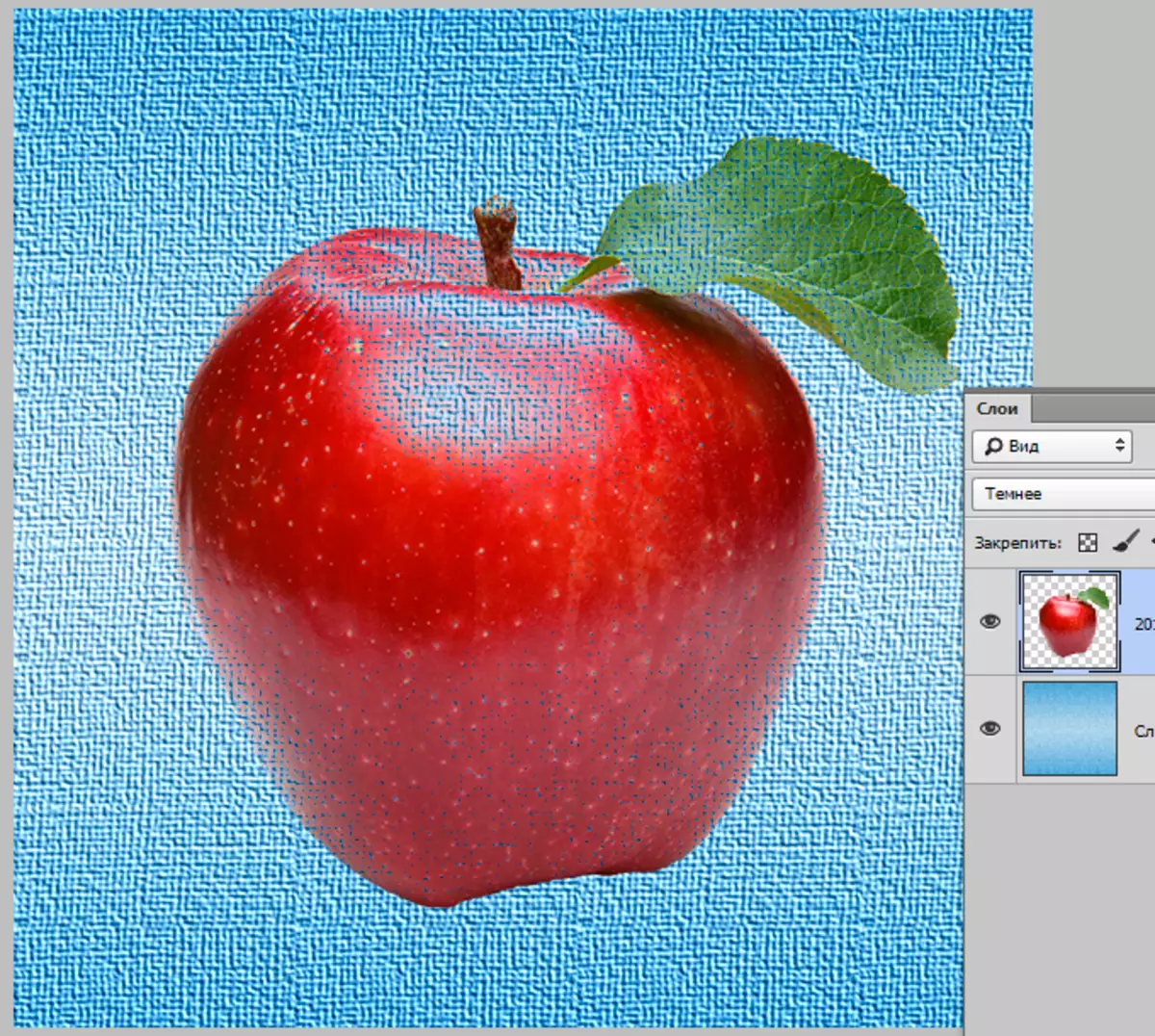
Kuongezea
Kikundi hiki kina modes zifuatazo: "Mwanga wa Mwanga", "Screen", "Ufunuo wa Mwangaza", "Lighter Lighter" na "Mwanga".
Njia zinazohusiana na kikundi hiki zinafafanua picha na kuongeza mwangaza.
"Kubadilisha mwanga" ni mode ambayo hatua yake ni kinyume na mode ya mode "Blackout".
Katika kesi hiyo, mpango huo unalinganisha tabaka na majani tu saizi za mkali zaidi.
Shades kuwa nyepesi na "laini", yaani, karibu zaidi kwa kila mmoja.
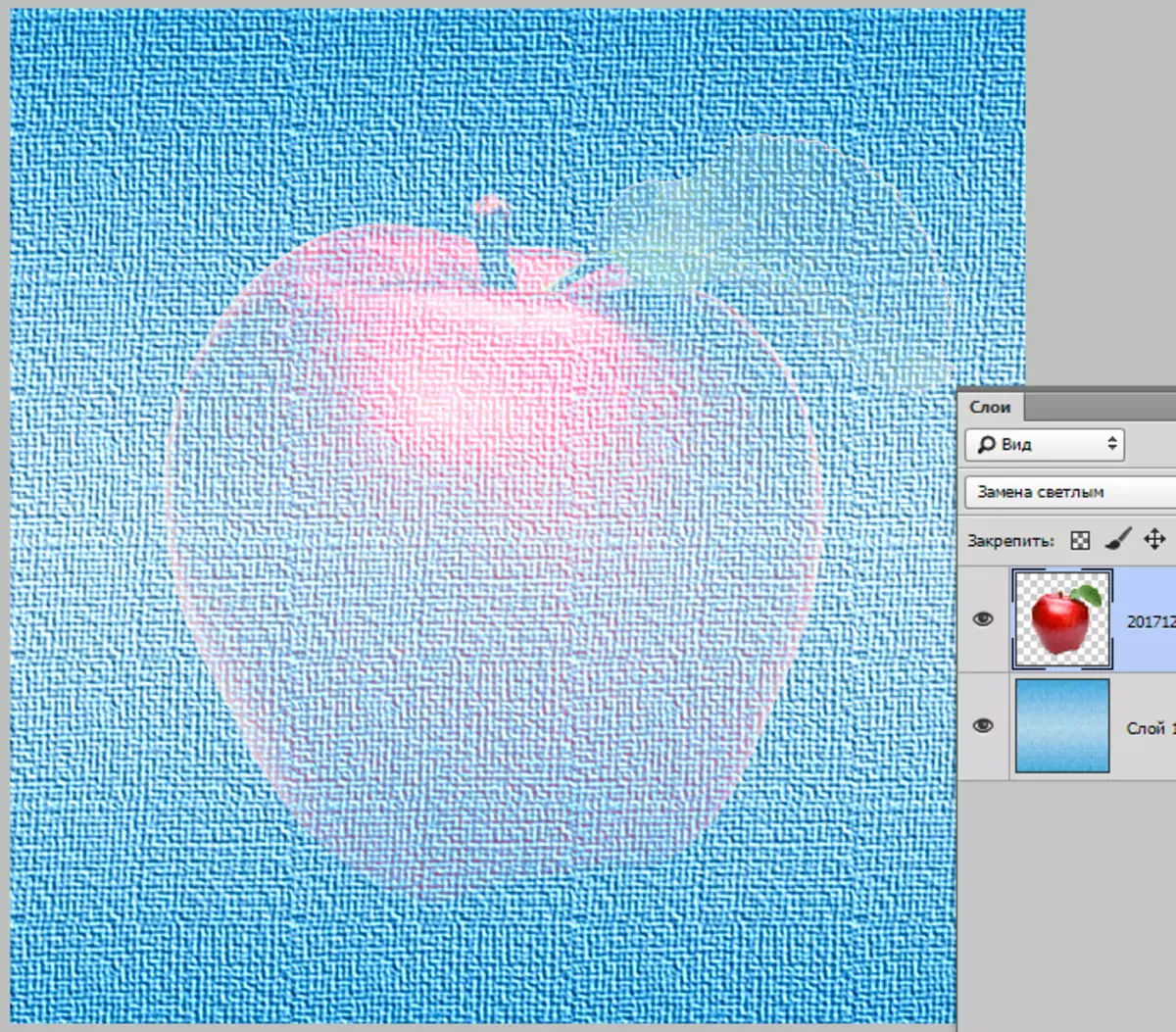
"Screen" Kwa upande mwingine, kinyume. "Kuzidisha" . Wakati wa kutumia hii, mode ya rangi ya safu ya chini imeingizwa na kuongezeka kwa vichwa vya juu.
Sura inakuwa nyepesi, na vivuli vya mwisho vitakuwa chanzo kikubwa.
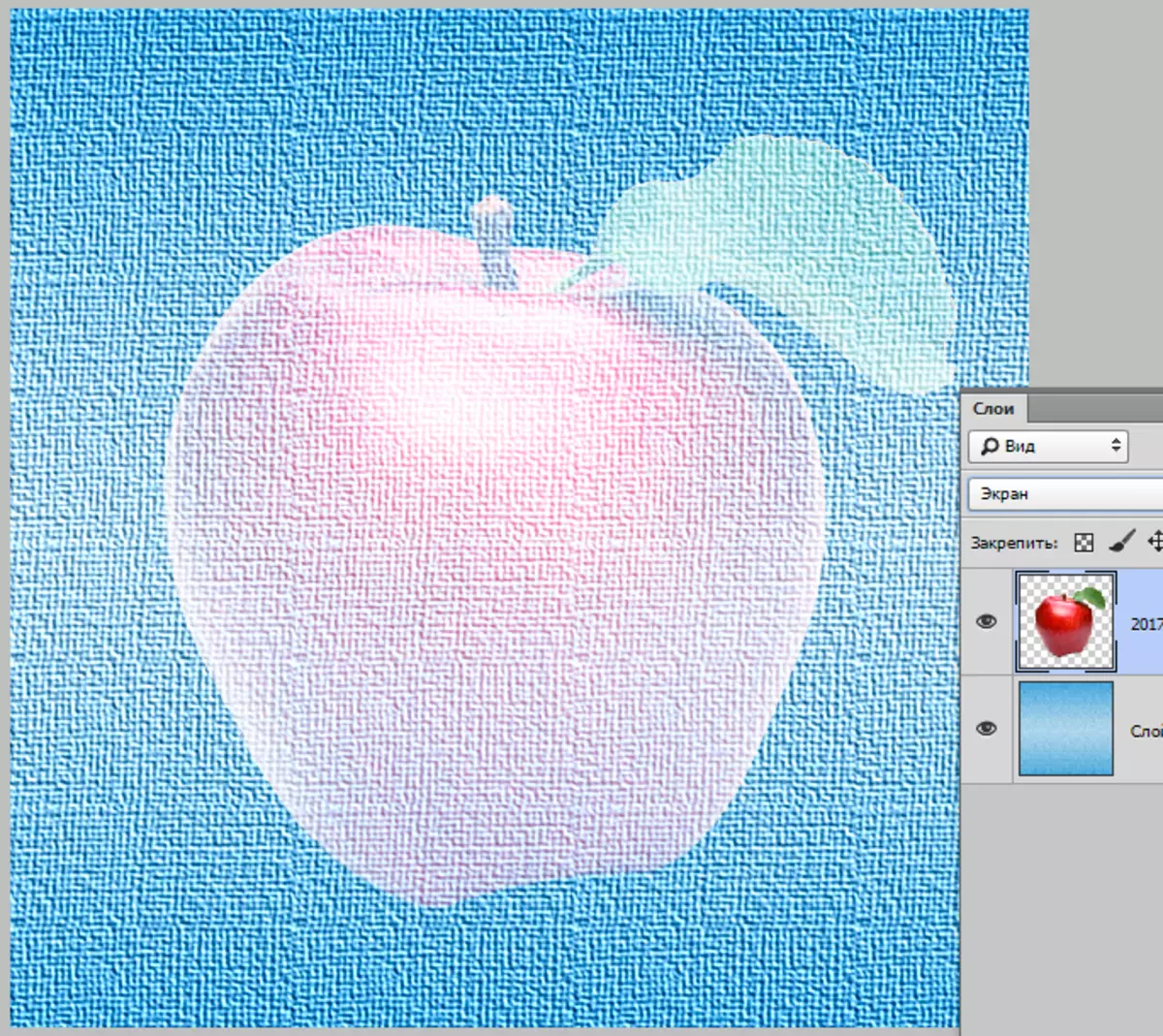
"Kuangaza msingi" . Matumizi ya hali hii inatoa athari ya "kupungua" vivuli vya safu ya chini. Tofauti ya picha ya chanzo imepunguzwa, na rangi huwa mwanga zaidi. Athari ya mwanga huundwa.
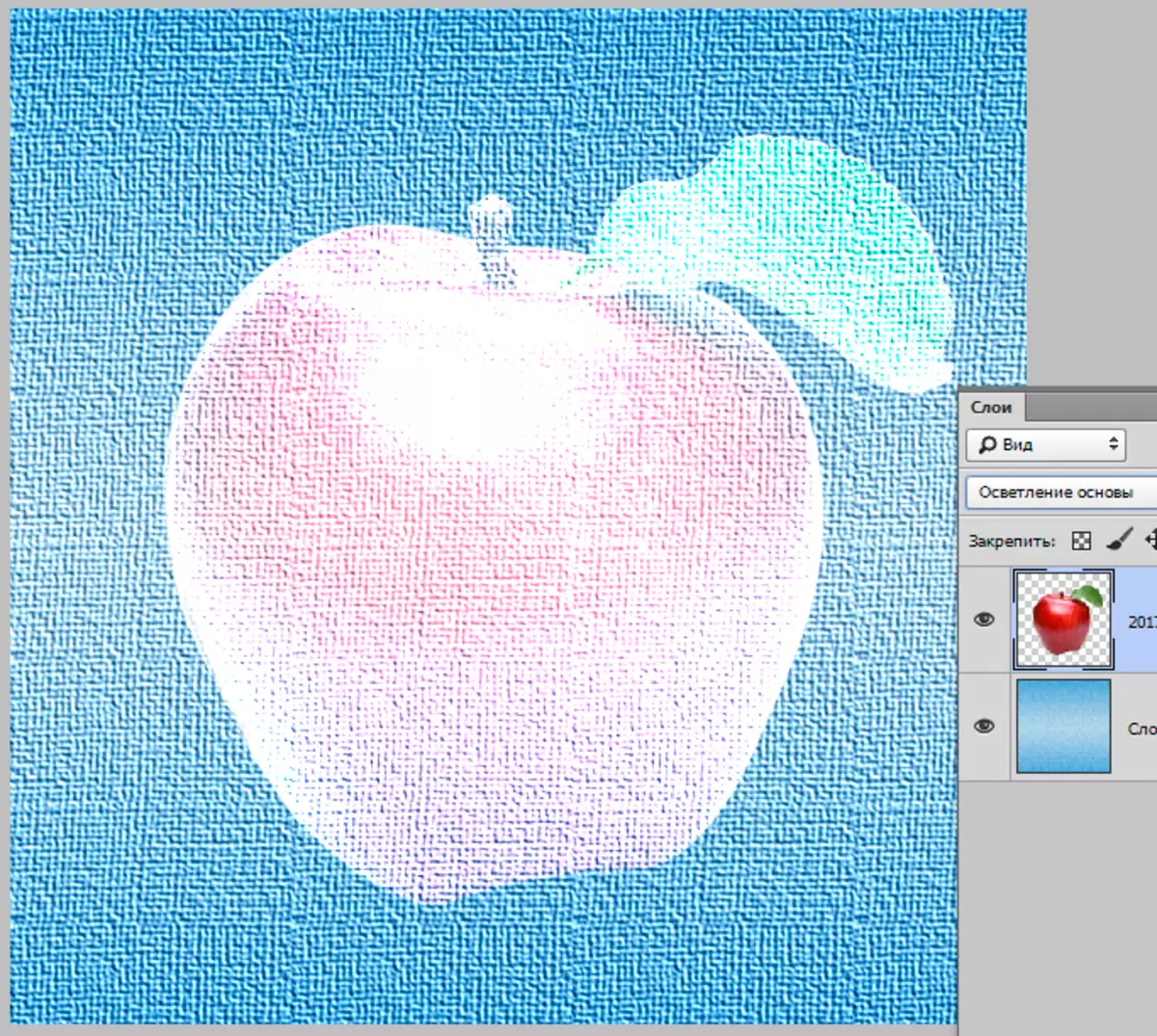
"Dodge Linear" Sawa na mode. "Screen" Lakini kwa athari kubwa. Maadili ya rangi huongezeka, ambayo husababisha vivuli vya taa. Athari ya kuona ni sawa na mwanga mkali mkali.
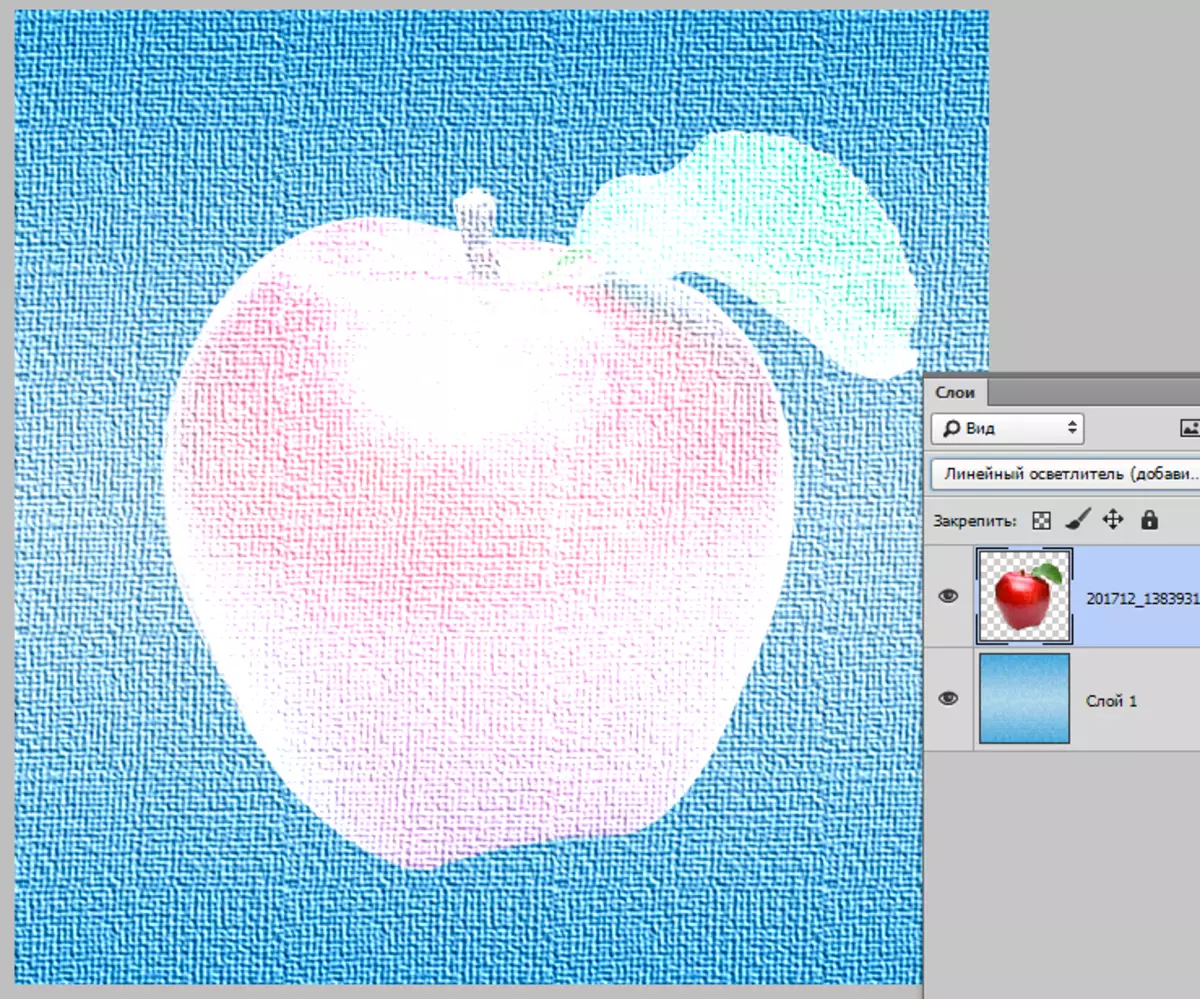
"Nyepesi" . Hali ni mode tofauti. "Nyeusi" . Picha bado ni saizi nyepesi zaidi kutoka kwa tabaka zote mbili.
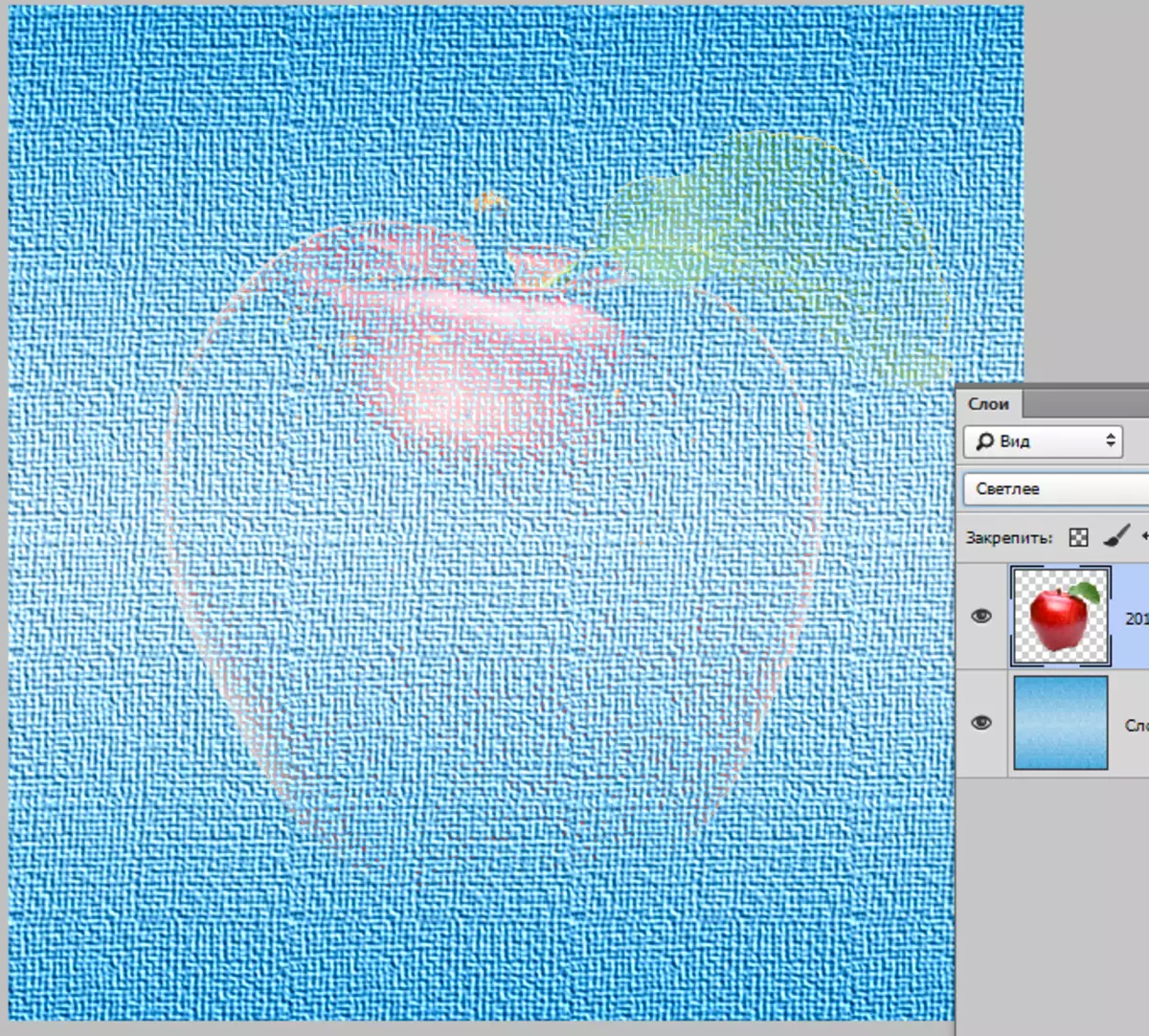
Tata
Modes ni pamoja na katika kundi hili sio tu kupunguza au kuifanya picha, lakini huathiri vivuli vyote.
Wanaitwa kama ifuatavyo: "Kuingiliana", "mwanga mwembamba", "nuru ngumu", "mwanga mkali", "mwanga wa mstari", "uangalizi" na "mchanganyiko wa ngumu".
Njia hizi mara nyingi hutumiwa kulazimisha textures na madhara mengine kwa picha ya awali, hivyo kwa uwazi, tunabadilisha utaratibu wa tabaka katika hati yetu ya elimu.
"Kuingiliana" ni utawala ambao ulikubali mali. Kuzidisha Na "Screen".
Rangi ya giza kuwa tajiri na nyeusi, na mwanga kuwa nyepesi. Matokeo ni tofauti ya juu ya picha.
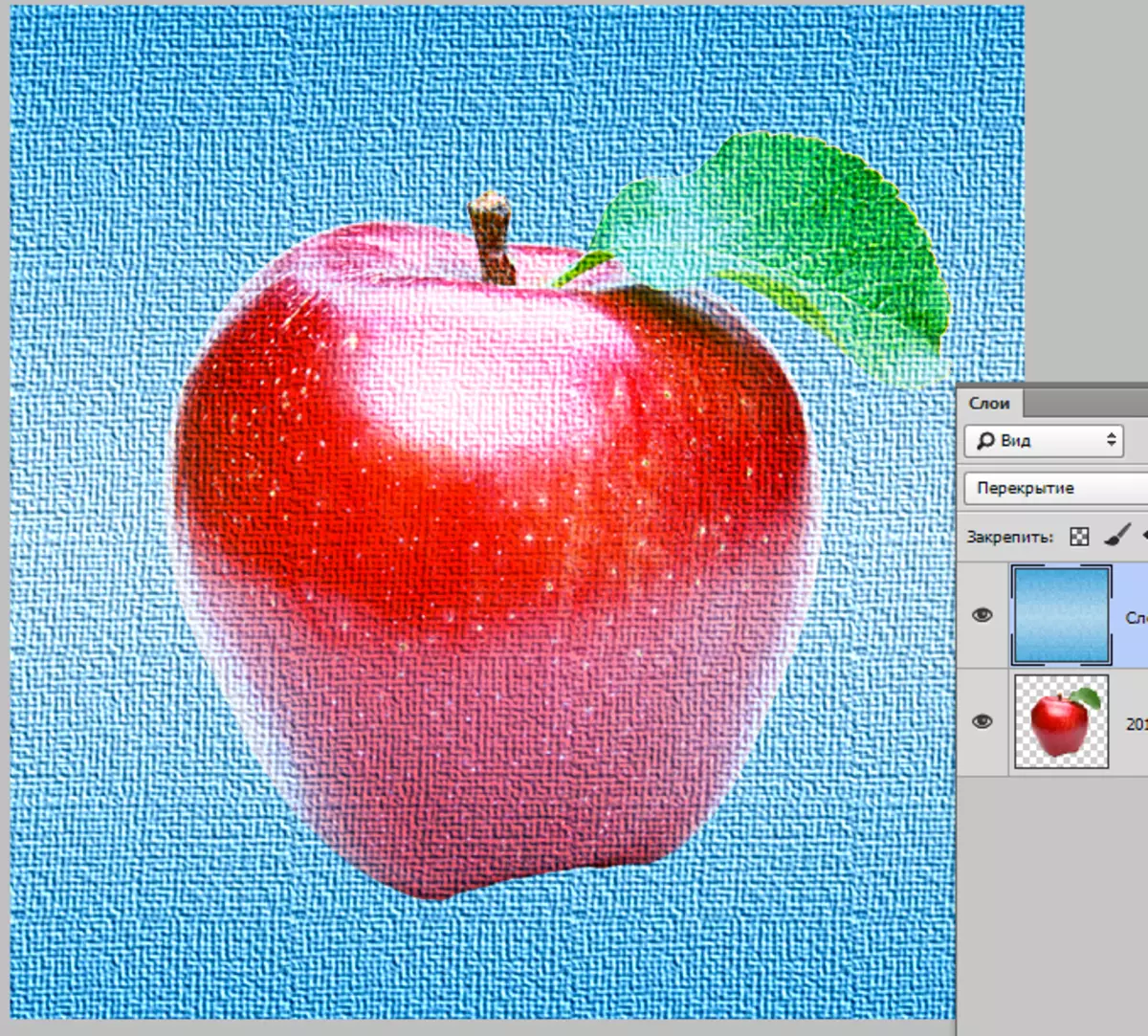
"Mwanga laini" - Wenzake mdogo mkali "Huingilia" . Picha katika kesi hii inaonyeshwa na mwanga uliotawanyika.

Wakati wa kuchagua mode. "Nuru ngumu" Picha hiyo inafunikwa na chanzo cha mwanga zaidi kuliko "Mwanga laini".
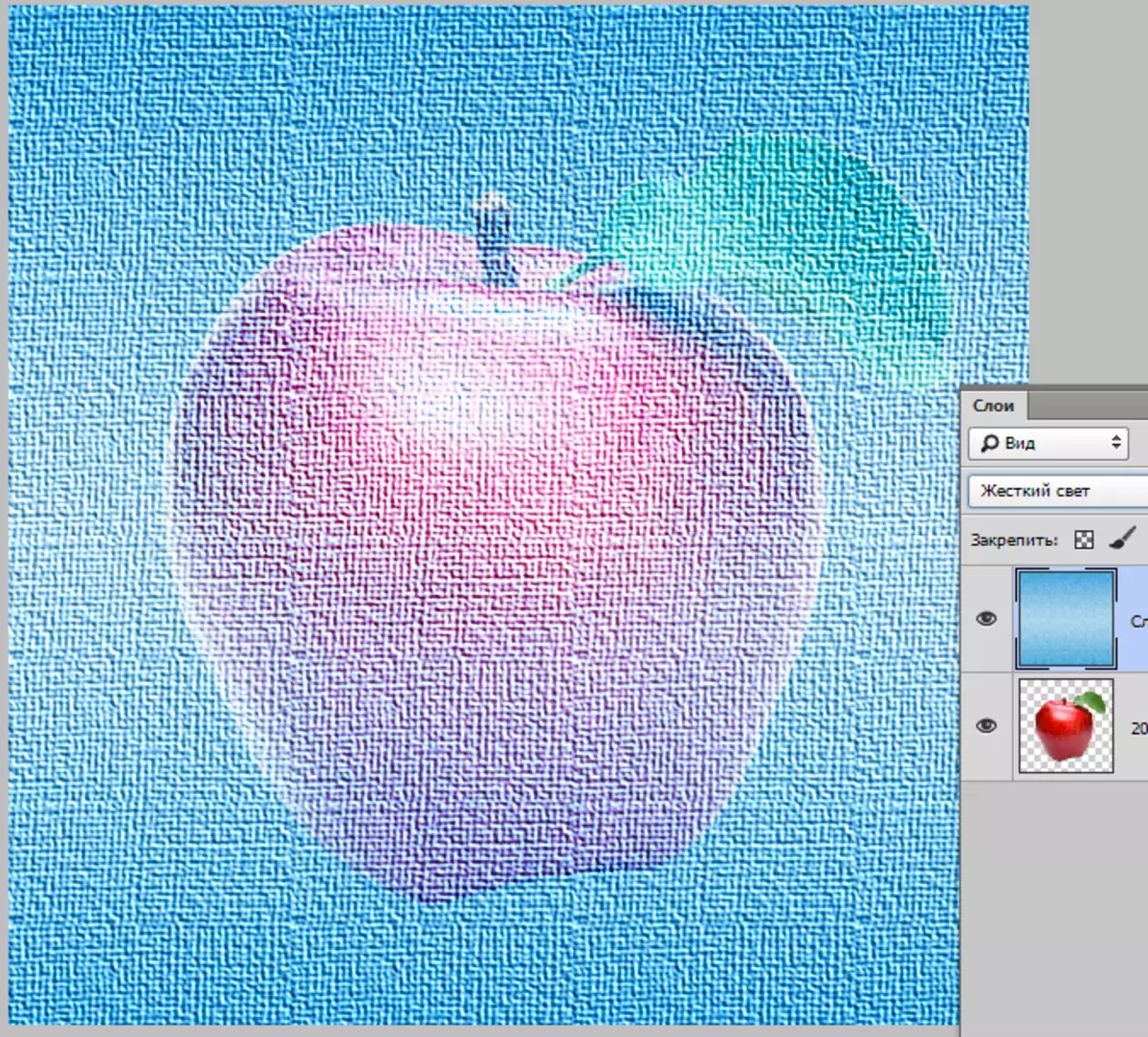
"Mwanga mkali" Inatumika mode. "Kuangaza msingi" kwa maeneo mkali na "Dodge Linear" Kwa giza. Katika kesi hiyo, tofauti ya mwanga huongezeka, na giza - hupungua.
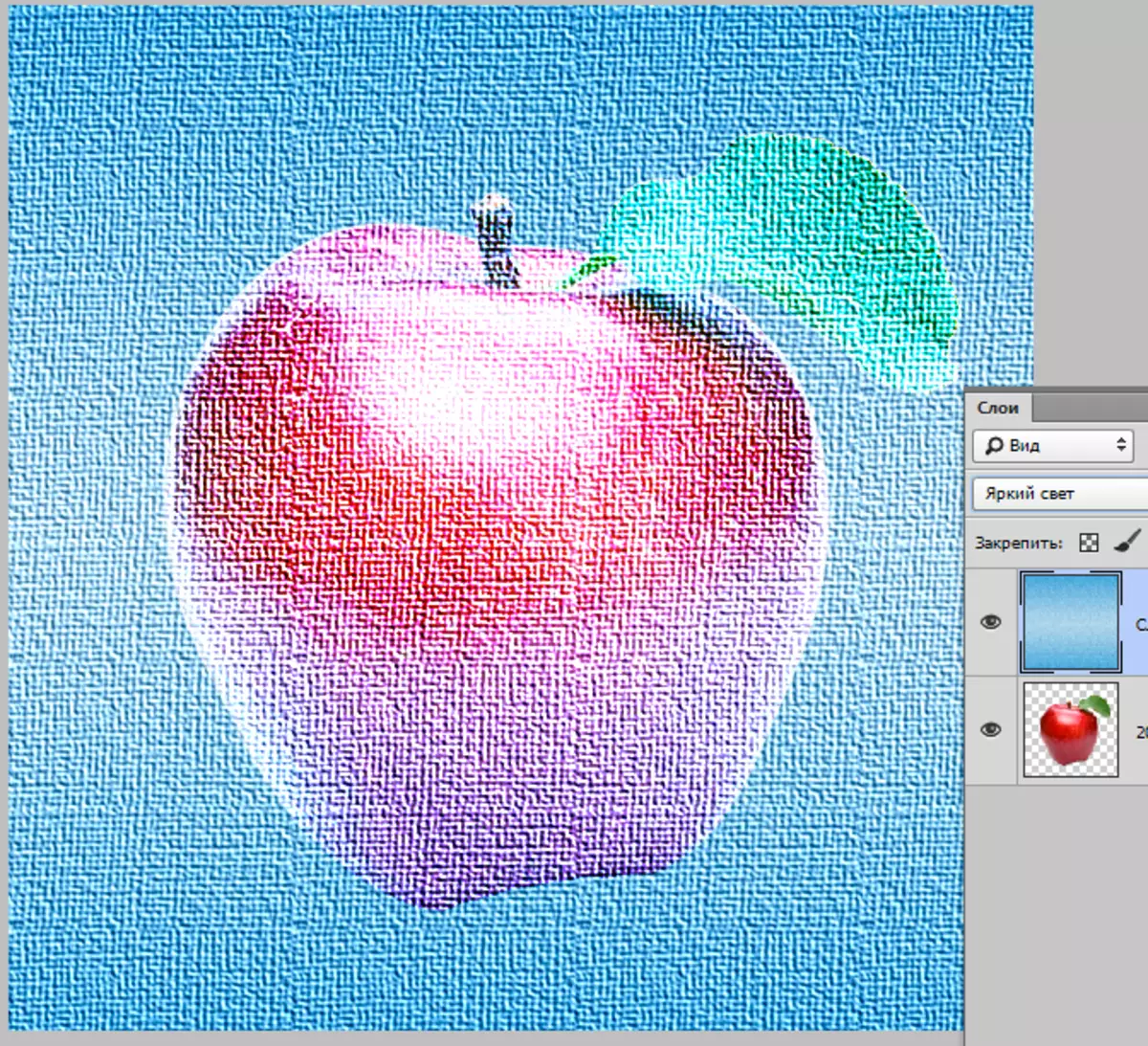
"Nuru ya mstari" Kinyume cha mode ya awali. Inaongeza tofauti ya vivuli vya giza na kupunguza tofauti ya mwanga.

"Spotlight" Inachanganya vivuli vya mwanga na mode. "Nyepesi" , na giza - kwa msaada wa mode "Nyeusi".
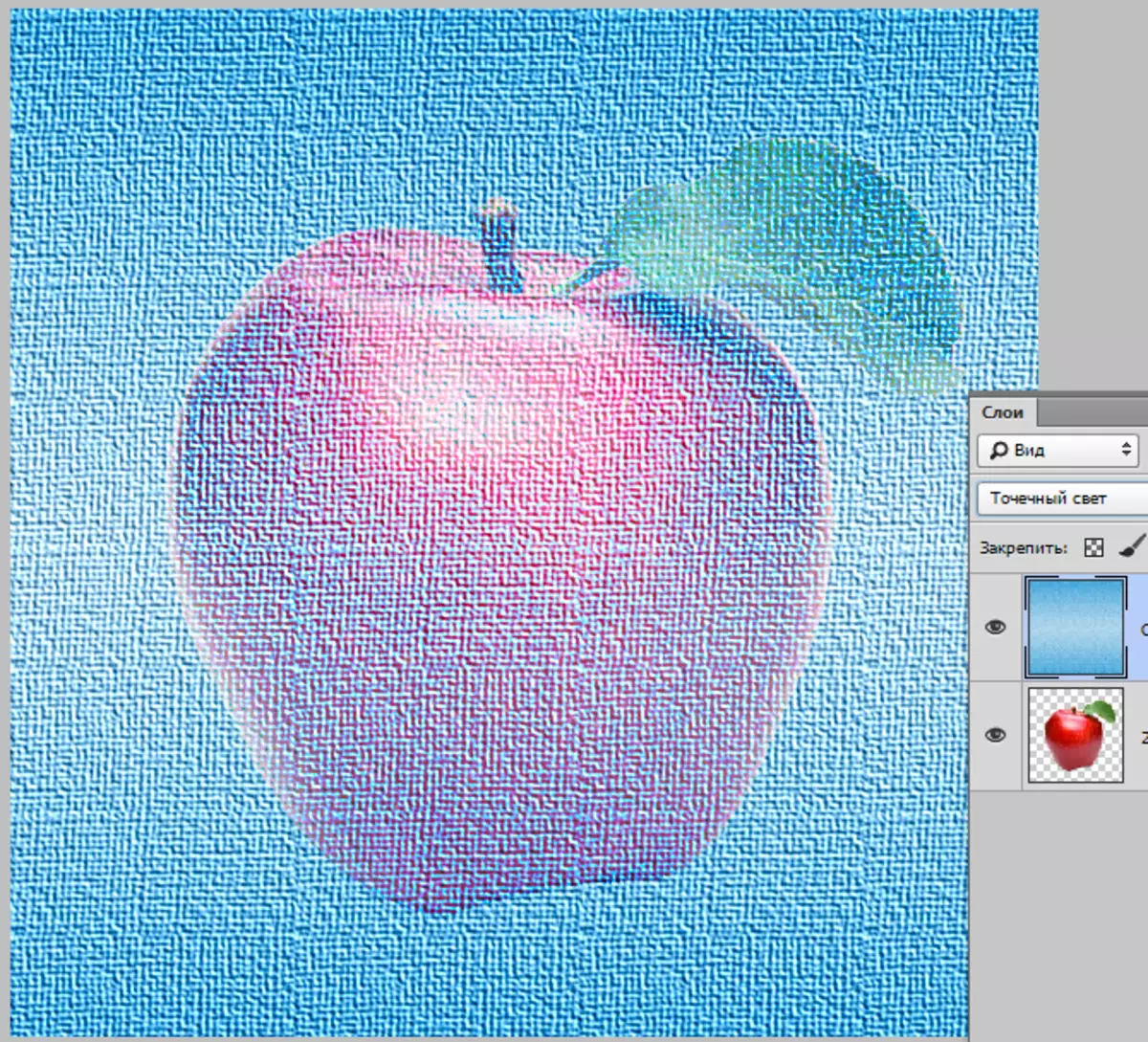
"Kuchanganya ngumu" huathiri sehemu za mwanga na serikali. "Kuangaza msingi" , na juu ya giza - utawala "Dimming msingi" . Wakati huo huo, tofauti katika picha inakaribia kama kiwango cha juu ambacho rangi za rangi zinaweza kuonekana.
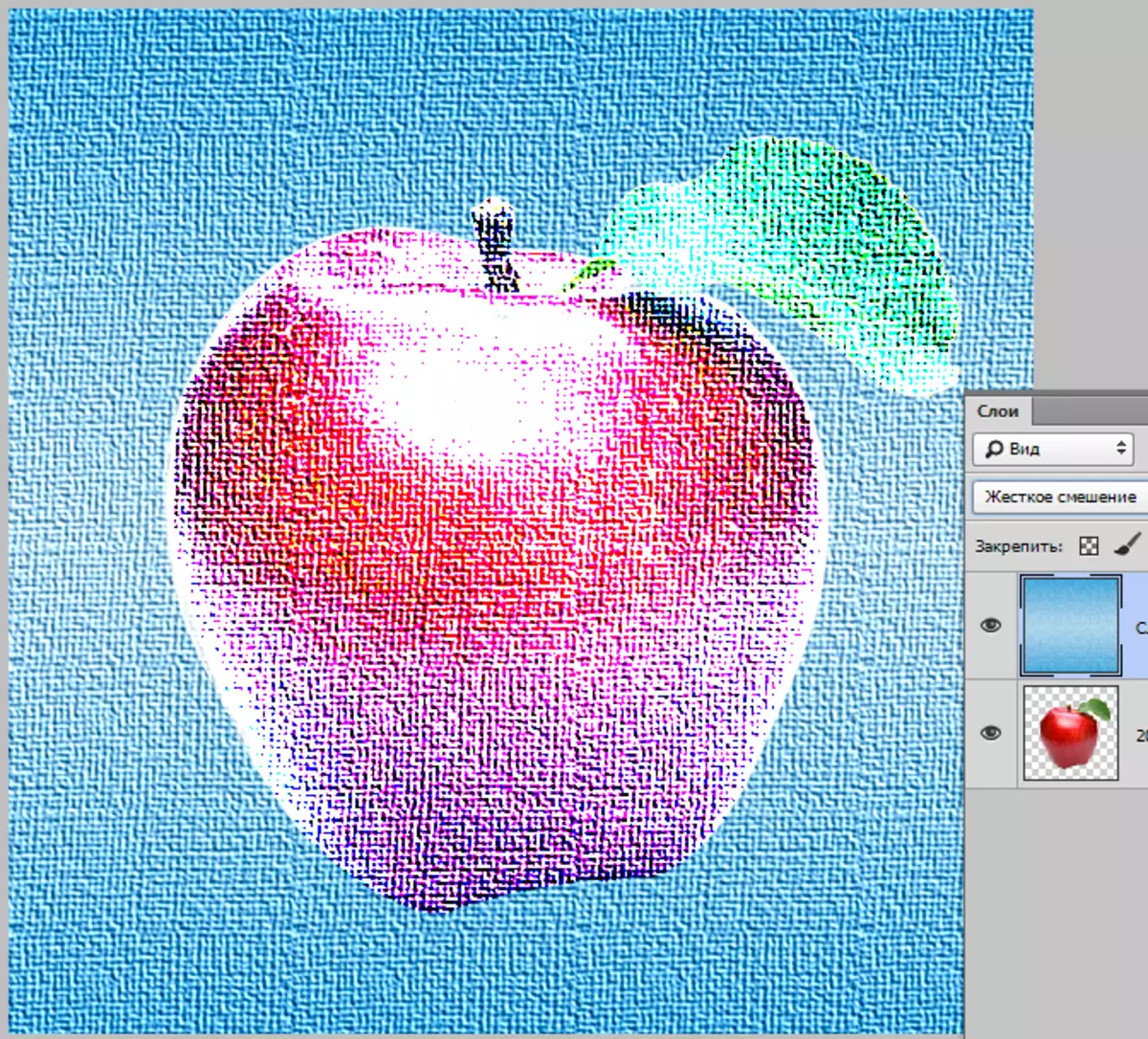
Tofauti.
Kikundi hiki kina njia zinazounda vivuli vipya kulingana na sifa tofauti za tabaka.
Njia ni vile: "Tofauti", "ubaguzi", "kuondoa" na "kugawanyika".
"Tofauti" Inafanya kazi kama hii: pixel nyeupe kwenye safu ya juu huingiza pixel ya chini kwenye chini, pixel nyeusi kwenye safu ya juu inaacha chini ya pixel isiyobadilishwa, bahati mbaya ya pixel mwisho inatoa rangi nyeusi.
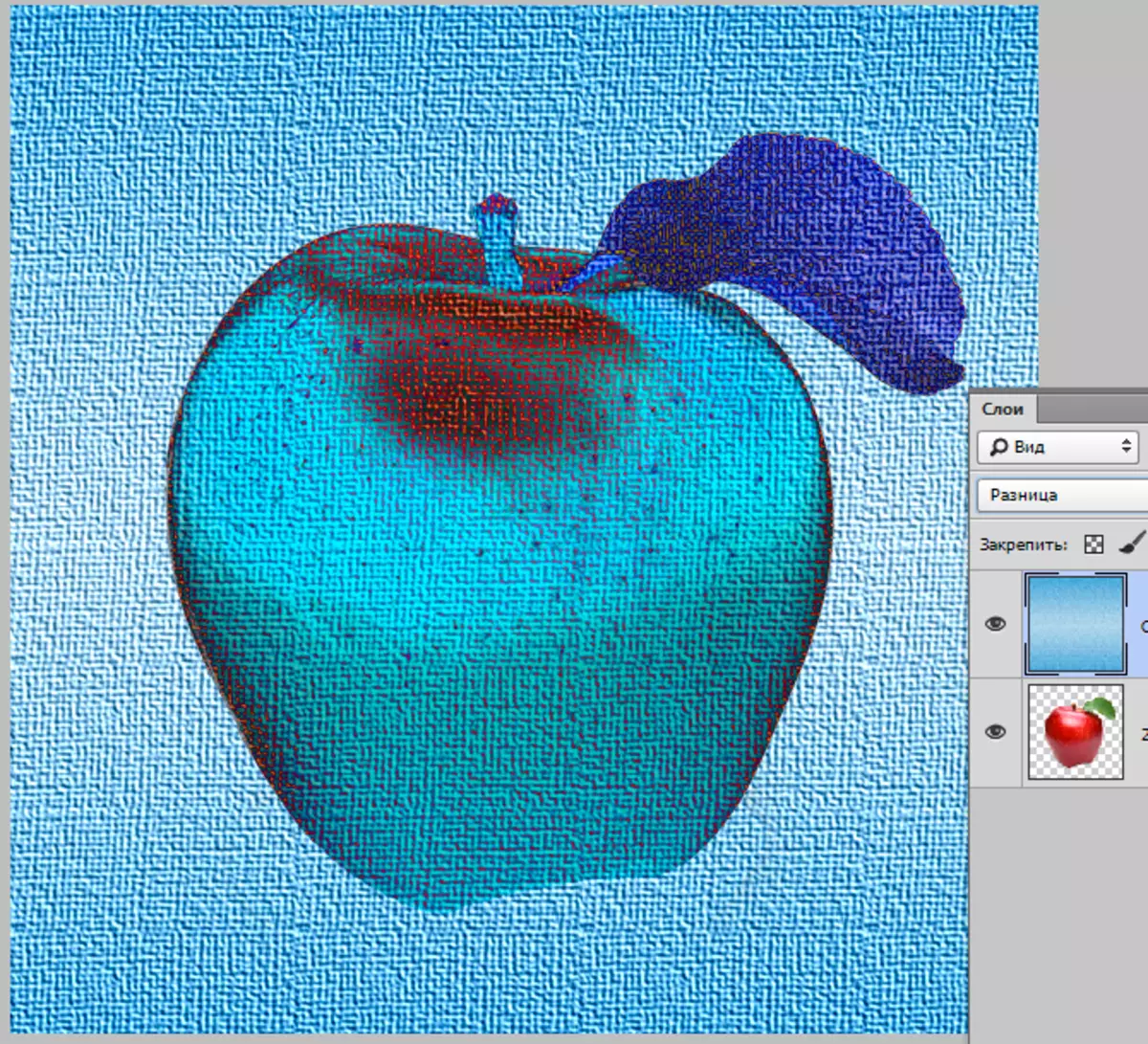
"Uzoefu" Inafanya kazi kama vile. "Tofauti" , Lakini kiwango cha tofauti ni cha chini.
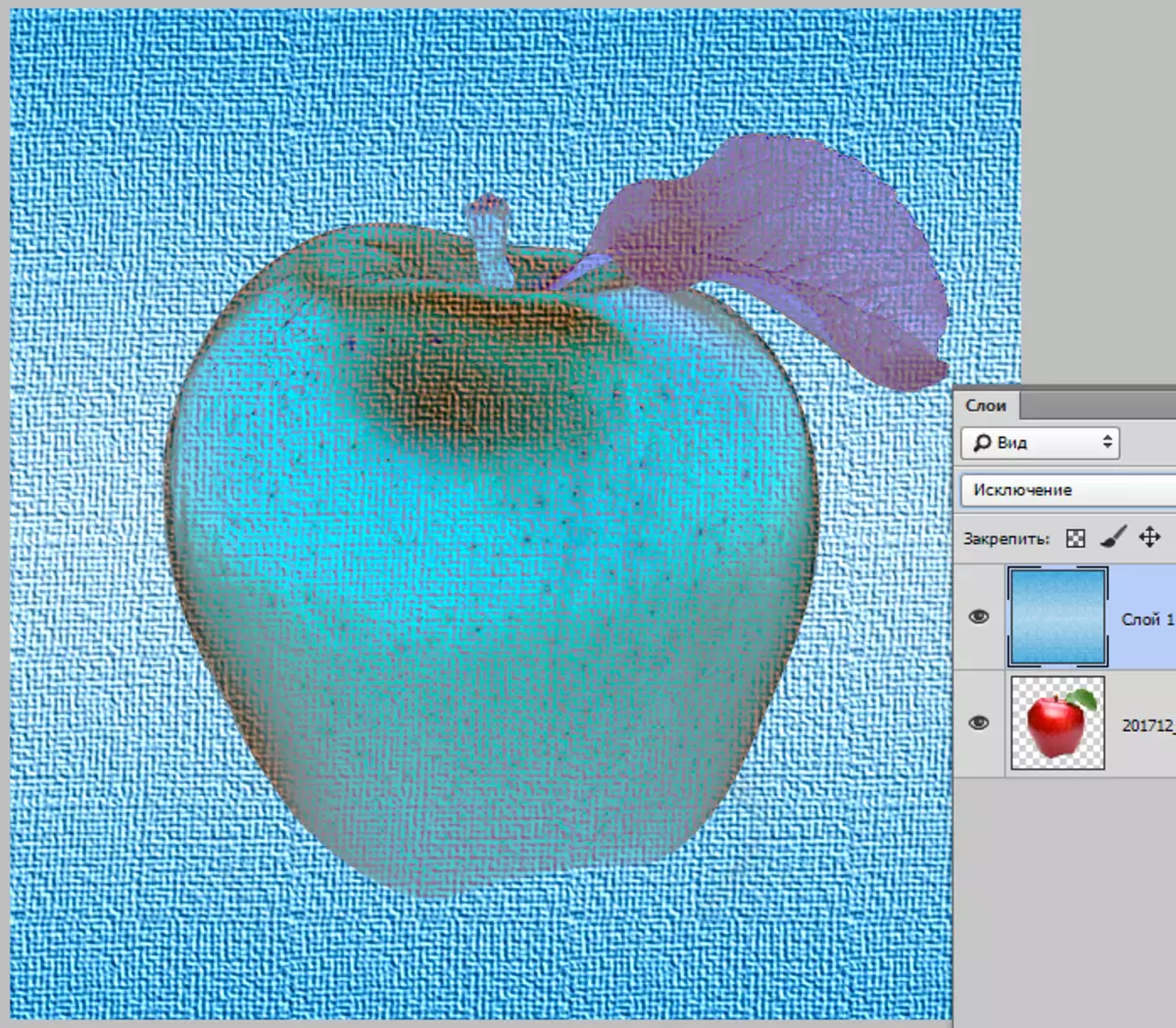
"Kuondoa" Mabadiliko na kuchanganya rangi kama ifuatavyo: rangi ya safu ya juu imeondolewa kwenye vichwa vya juu, na katika sehemu nyeusi za rangi itakuwa sawa na kwenye safu ya chini.
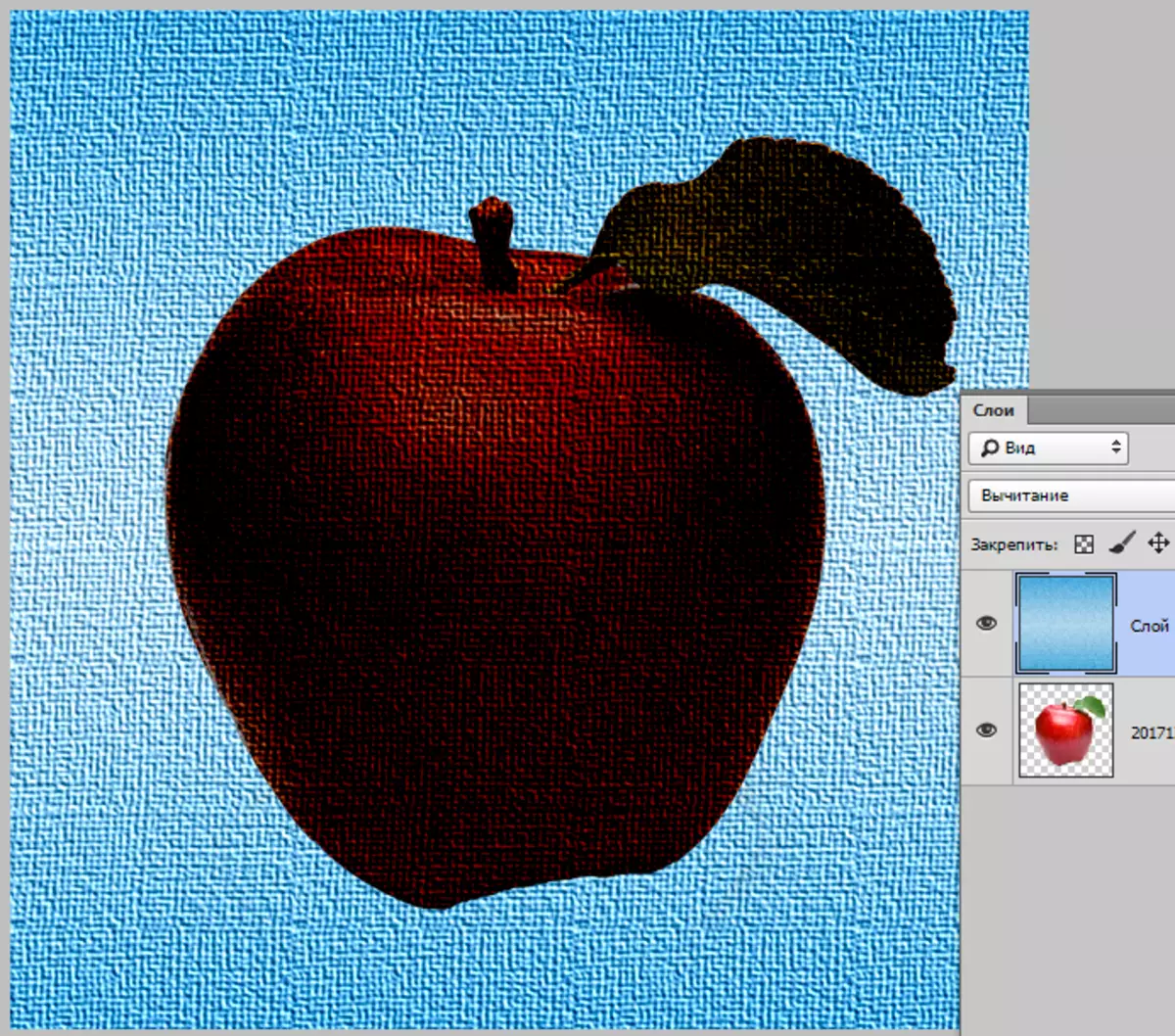
"Kugawa" Jinsi inakuwa wazi kutoka kwa kichwa, hugawanya maadili ya numeric ya vivuli vya safu ya juu juu ya maadili ya namba ya vivuli vya chini. Wakati huo huo, rangi inaweza kubadilika kwa kasi.
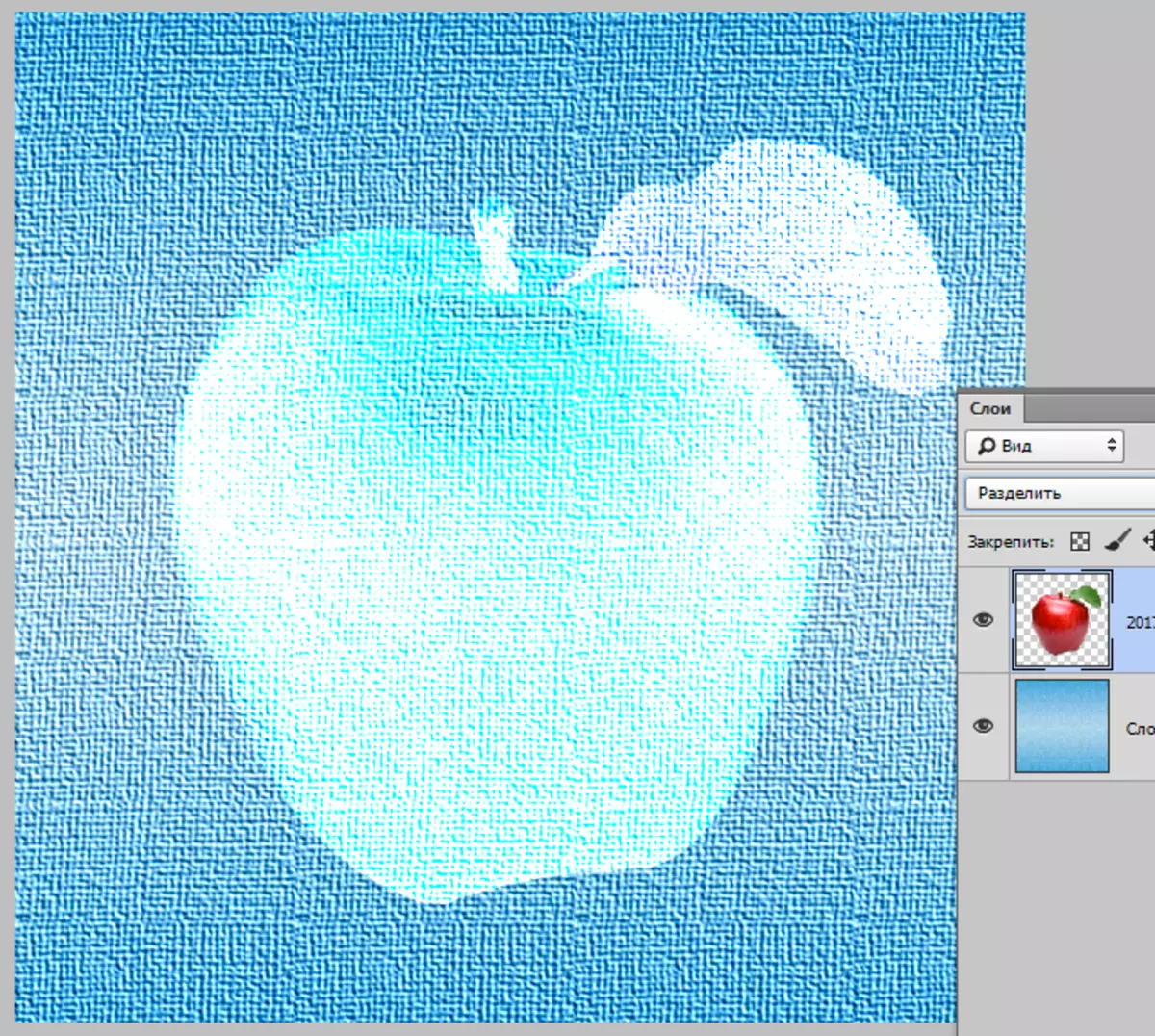
HSL.
Modes pamoja katika kundi hili kuruhusu kuhariri sifa za rangi ya picha, kama vile mwangaza, kueneza na sauti ya sauti.
Modes katika kikundi: "Sauti ya rangi", "kueneza", "rangi" na "mwangaza".
"Sauti ya rangi" Inatoa picha kwa sauti ya safu ya juu, na kueneza na mwangaza - chini.
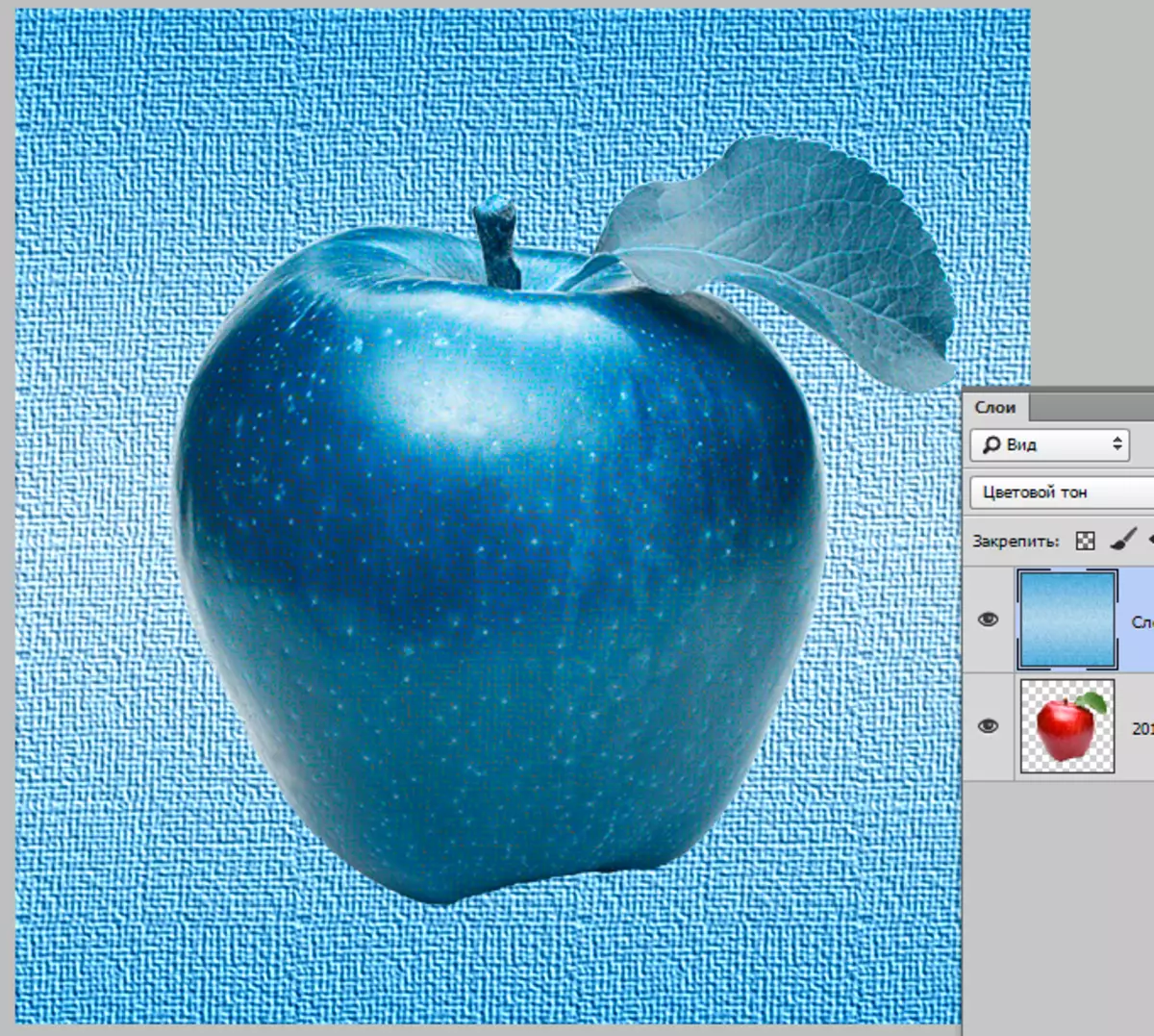
"Saturation" . Hapa ni hali sawa, lakini tu kueneza. Wakati huo huo, rangi nyeupe, nyeusi na kijivu zilizomo kwenye safu ya juu itashusha picha ya matokeo.
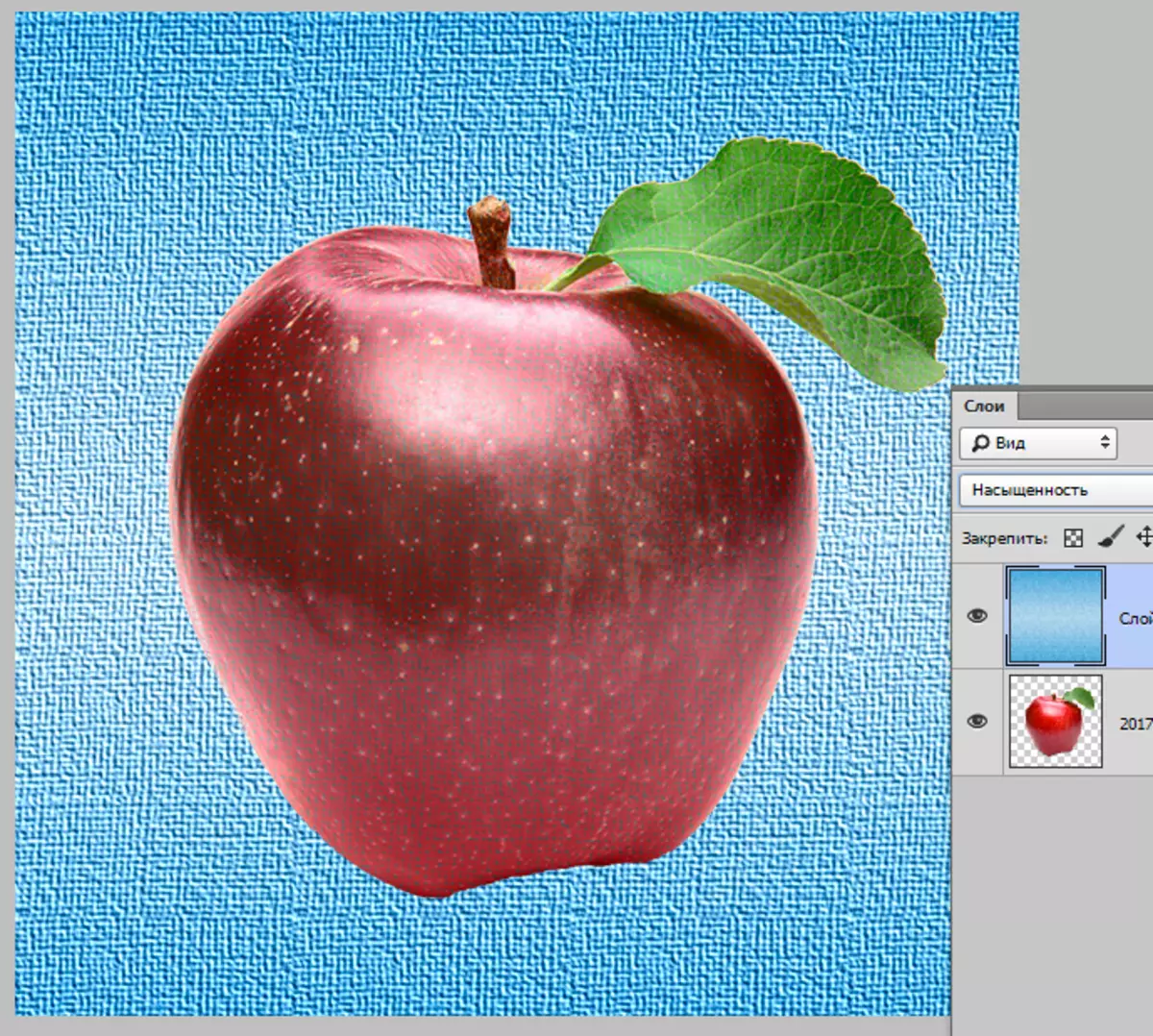
"Rangi" Inatoa sauti ya mwisho ya sauti na kueneza kwa safu ya juu, mimi ni mwangaza bado ni sawa na juu ya somo.
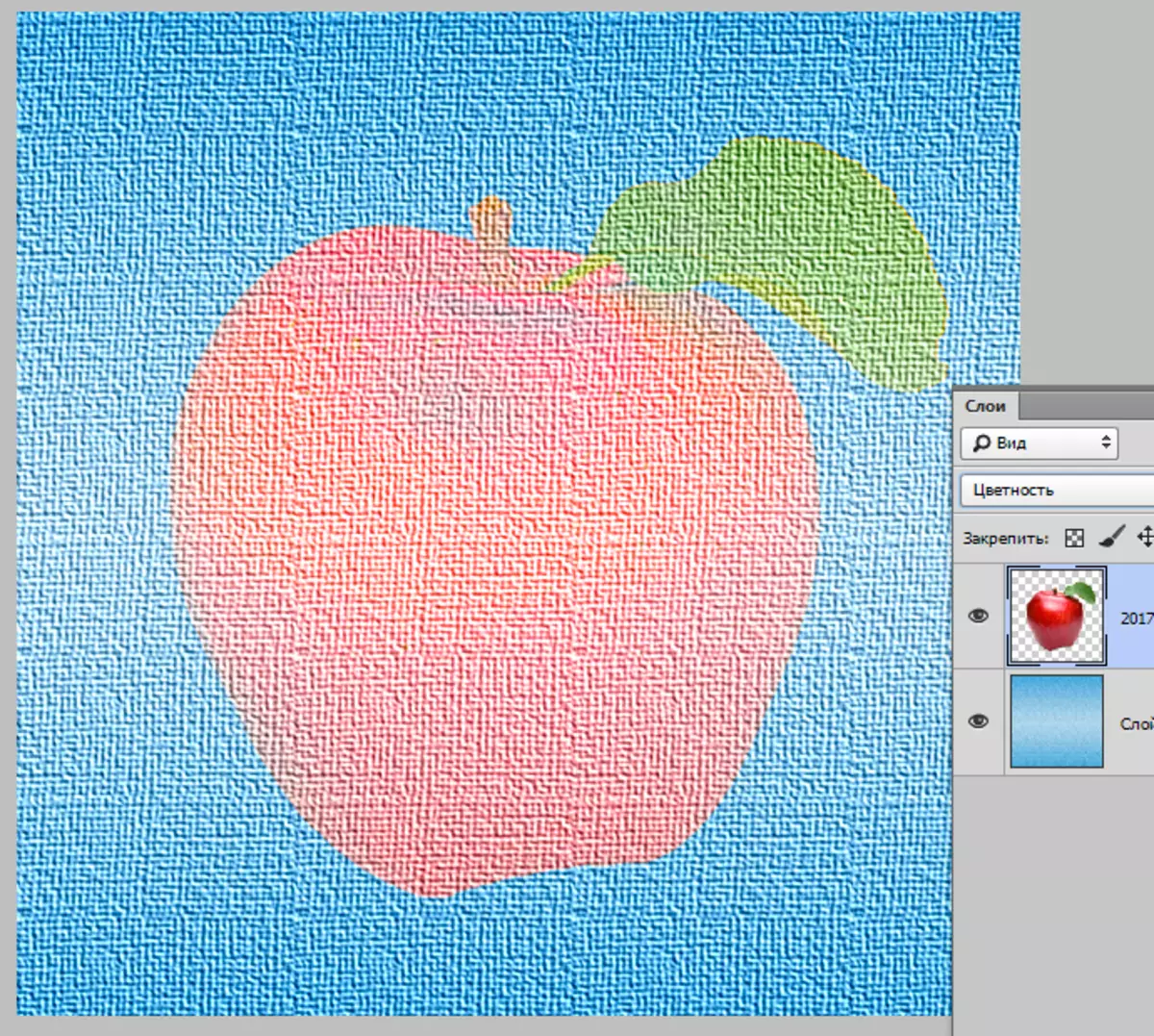
"Mwangaza" Mwangaza wa safu ya chini hutoa picha, huku kudumisha sauti ya rangi na kueneza kwa chini.

Njia za kuagiza safu katika Photoshop inakuwezesha kufikia matokeo ya kuvutia sana katika kazi yako. Hakikisha kuwatumia na bahati nzuri katika ubunifu!
